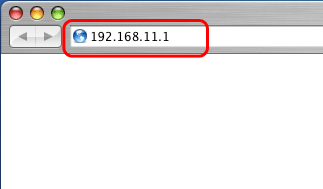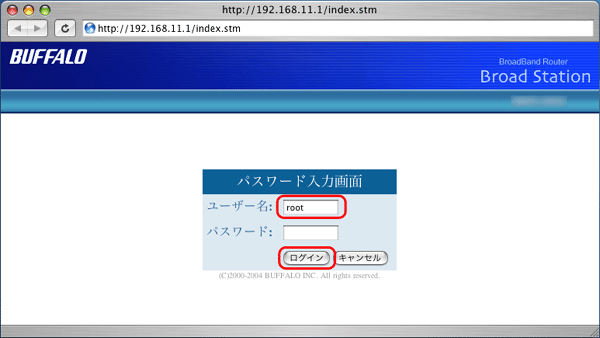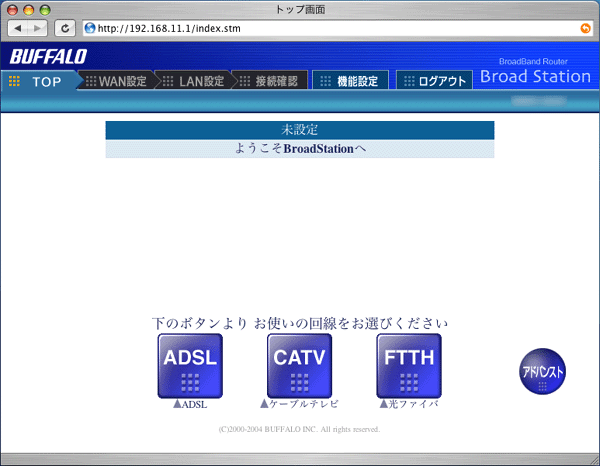BBR-4HG/4MGをお使いの場合(設定画面を表示する)
設定画面は、以下の手順で表示できます。手順は、WindowsパソコンとMacintoshで異なります。
|
■
|
Windowsパソコンをお使いの場合
|
|
|
1.
|
IP設定ユーティリティーを起動します。
|
||
|
[スタート]-[(すべての)プログラム]-[BUFFALO]-[ブロードステーションユーティリティー]-[IP設定ユーティリティー]を選択します。
|
|||
|
Windows Vistaをお使いの場合で、「プログラムを続行するにはあなたの許可が必要です」と表示された場合は、[続行]をクリックしてください。
|
|||
|
|
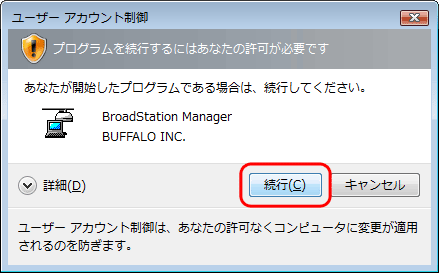 |
||
|
2.
|
BroadStationを検索します。
|
||
|
|
ブロードステーション検索ボタン(
 )をクリックします。 )をクリックします。 |
||
|
3.
|
パスワード入力画面を表示します。
|
||
|
表示されたBroadStationをダブルクリックします。
|
|||
|
|
 |
||
|
4.
|
BroadStationの設定画面を表示します。
|
||
|
ユーザー名欄に「root」と入力し、パスワード欄を空欄にしたまま[ログイン]をクリックします。
|
|||
 |
・
|
BroadStationにパスワードを設定している場合は、ユーザー名欄に「root」、パスワード欄に設定したパスワードを入力して[OK]をクリックしてください。
|
|
|
・
|
パスワードの設定方法は、「セキュリティーを強化したい」を参照してください。
|
||
|
|
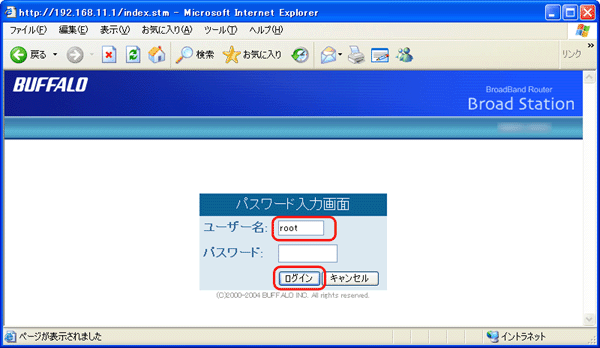 |
||
|
設定画面が表示されます。
|
|||
|
|
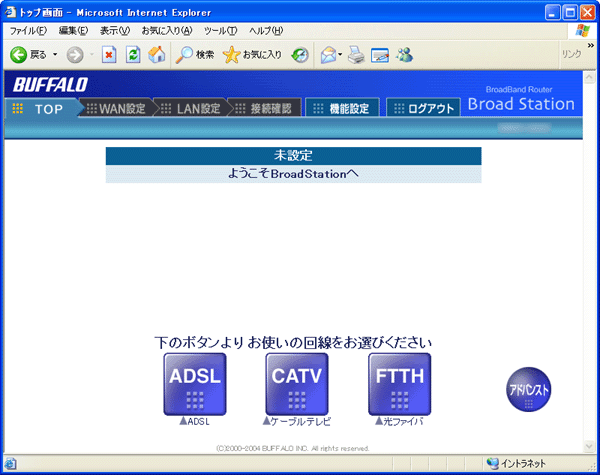 |
||